iPhone 4 が届いた
先日機種変で申し込んだiPhone 4が、今日の昼過ぎに自宅に届きました。

届いたのは嬉しいのですが、実は私は結構面倒くさがりなので、
箱を開けて設定するのが面倒臭かったりします。
新製品を触るのは大好きですけど、
日常的に使うものは慣れたものが楽です。
(またiPhoneにしたのもそういう理由が大きかったりします)
とか言っていても仕方がないし、早く使いたいので設定します。



箱を開けると、iPhone 4が入った箱と、USIMカードが入っていました。
iPhone 4はmicroSIMという規格のSIMカードが採用されているので、
従来のSIMは使えません(色々工夫して使う人もいるみたいですけど・・)。

iPhone4と、中央がiPhone 3Gです。
古いので、動作も最近のものと比べると鈍いです。




4は若干スマートですけど、最近出てきた極薄のスマートフォンと比較すると、
サイズや重さは至って普通くらい。


ケーブルやイヤフォンが付属しています。
ケーブルは前のものでも使えるので、一個は携帯用にします。



SIMカードです。
電話の切替を行う前に、SIMをiPhoneに挿入します。

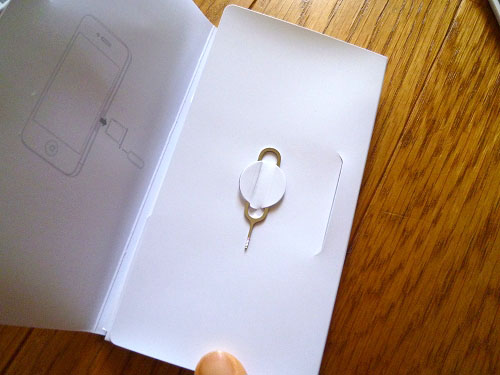


トレイが中々出てこず、何でこんなに固いのか・・と心配になりましたが、
トレイが金属製だから従来のものよりも固いみたいです。

SIMカードをスロットへ挿入。
挿入後、旧iPhoneと新iPhoneの電源を落とし、電話の切替手続きを行います。
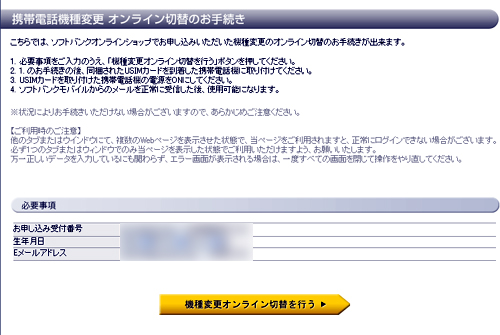
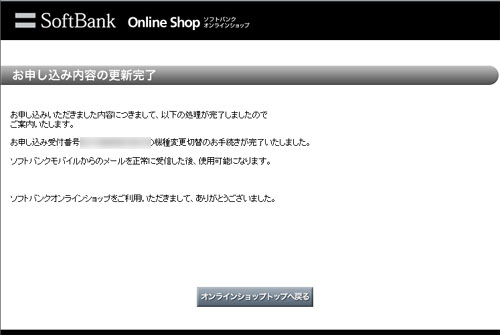
切替手続きはソフトバンクのお客様センターへ電話してもOKですし、ウェブからでもOKです。
ただ、受付が9:00~19:00ですので、切り替える時間帯によっては翌日になってしまいます。
本当は、仕事をある程度きりの良い所まで終えてから設定しようかと思ったのですが、
変な時間に手続きを行って切替が翌日になってしまっても嫌なので、届いてからすぐに手続きしました。
切替手続きを終えたら、アクティベーションやメールの設定などを行います。


iPhone 4をPCに接続し、iTunesを起動。
すると勝手に電話機能の起動処理が開始するので、ウィザードに従ってiPhoneを登録します。

後はバックアップからデータを書き込んだりメールの設定などを行い、
とりあえず普通に使える状態になりました。
ただ音楽等のデータがかなり大きく、全く聴かないものなどもあるので、
これを機に一旦整理し、また後ほど入れようと思います。

まだ保護フィルムが付いたままです。
iPhone 4用のケースがないので、ケースを買うまでこのままにしておこうかと・・
ちなみに操作感は、非常に快適です。
5が出たら出たで良いなあと思うのでしょうけど、
スマートフォンに限らず、そういう事を考え始めたら何でもきりがないです。
というわけでしっかり活用します。

こちらは旧iPhone。
一応WiFiで接続できますし、iPod Touch的に使ったら良いのかな?
外出時はiPhone 4持って行くので、専ら自宅専用ですけど・・

















